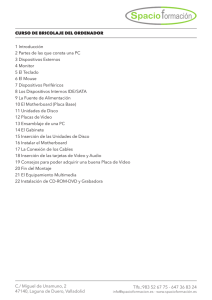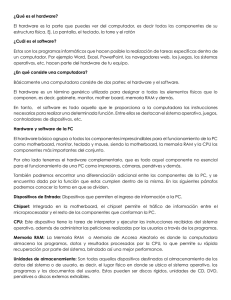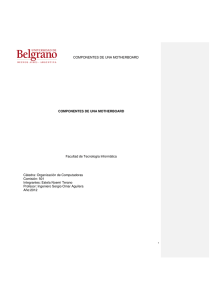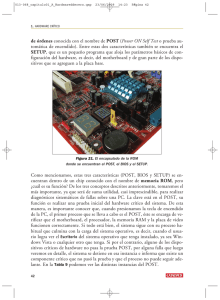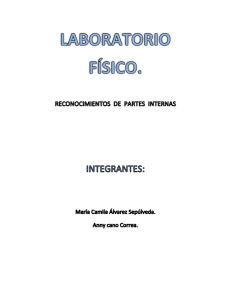Descargar - USERSHOP
Anuncio
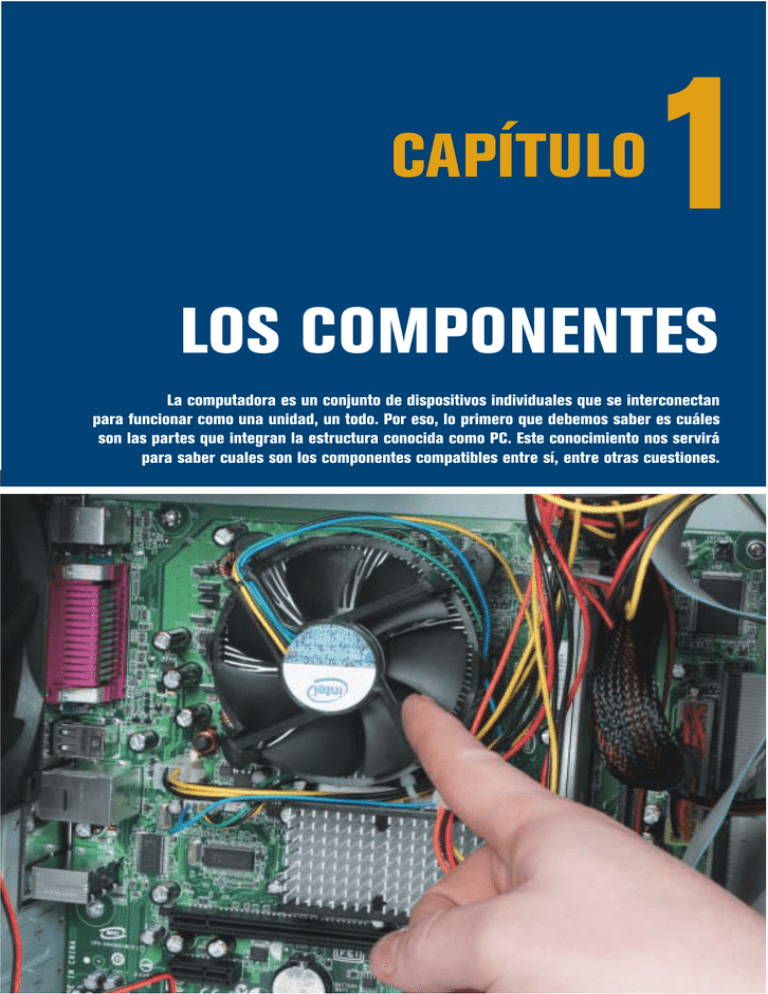
CAPÍTULO 1 LOS COMPONENTES La computadora es un conjunto de dispositivos individuales que se interconectan para funcionar como una unidad, un todo. Por eso, lo primero que debemos saber es cuáles son las partes que integran la estructura conocida como PC. Este conocimiento nos servirá para saber cuales son los componentes compatibles entre sí, entre otras cuestiones. 1. LO S C O M P O N E NTE S 1 > LOS COMPONENTES En este capítulo veremos... PARA ENSAMBLAR UNA PC, DEBEMOS CONOCER NO SÓLO CADA UNA DE SUS PARTES, SINO TAMBIÉN QUÉ FUNCIÓN CUMPLEN Y CÓMO SE COMUNICAN CON LOS DEMÁS DISPOSITIVOS. INTRODUCCIÓN Veremos cuáles son los conceptos iniciales para comenzar a reconocer todos los elementos necesarios en el armado de una PC. > ESTRUCTURA Conocer la estructura básica de la PC nos permitirá comprender mejor su funcionamiento y la relación entre sus componentes. > EL MOTHERBOARD Es la base de lo que será, finalmente, la computadora, y que definirá la performance del equipo. De ahí que sea tan importante conocerlo. > DISPOSITIVOS INTERNOS Los componentes internos de la PC son muchos y presentan diferentes tecnologías. Por lo tanto, necesitamos conocerlos a fin de lograr compatibilidad en el sistema. > FLUJO DE LA INFORMACIÓN Conoceremos en forma teórica cómo es el camino que recorre la información en el interior de la PC. 14 La arquitectura de la P C LA ARQUITECTURA DE LA PC Estructura general UNA PC ES UN SISTEMA COMPUESTO POR DISPOSITIVOS CONTROLADOS POR DIFERENTES PROGRAMAS. VEAMOS CÓMO SE DEFINEN TODOS ESTOS CONCEPTOS BÁSICOS PARA UN ENSAMBLADOR DE PC. A ntes de comenzar a explicar cómo es la arquitectura de una PC, es necesario realizar algunas aclaraciones que siempre se pasan por alto porque se consideran como obvias, y éste es un gran error. Lo primero que debemos conocer es la diferencia entre hardware y software. El software es todo elemento no tangible de la PC, como los programas, el sistema operativo y las aplicaciones que se utilizan para que un elemento físico cumpla su función. Para que una placa de sonido funcione, debe poseer un software que le indique la manera de hacerlo, ya que sin él, no funcionará. Los programas o software se clasifican, generalmente, en tres tipos: • Sistema operativo: Es un conjunto de programas diseñado para administrar el software; es decir, manejar el resto de los programas e interactuar con el hardware. Sin el sistema operativo, la computadora no sabría qué funciones cumplir. Es por eso que todos los programas que utilicemos deben ser compatibles con él. Esto quiere decir que si Windows está instalado, no podremos cargar programas que sean del sistema operativo OS2 de Mac. • Programas aplicaciones: Son programas que fueron diseñados para ejecutar una tarea específica dentro del sistema operativo; un ejemplo es la suite de Office. En otras palabras, son aplicaciones desarrolladas para facilitar al usuario la realización de un determinado trabajo. Poseen ciertas características que los diferencian de un sistema operativo (que hace funcionar una PC), de una utilidad (que realiza tareas de mantenimiento) y de un lenguaje (con el cual se crean los programas informáticos). • Lenguajes de programación: Éste es un concepto sobre el que muchos especialistas debaten. Un lenguaje es la forma en que los humanos nos comunicamos. Basándonos en este concepto, debemos saber que el lenguaje de programación nace del código binario. Éste, a su vez, está basado en el envío de cargas eléctricas hacia un dispositivo. El código binario se basa en ceros y unos, algo muy complicado de decodificar por el ser humano. Lo que hacen los lenguajes de programación es simplificar esta tarea para generar una decodificación del código binario en textos y sintaxis más com- prensibles para el ser humano y, a raíz de esto, generar otros programas. CONCEPTOS BÁSICOS Una computadora es un conjunto de componentes eléctricos y electrónicos que interactúan entre sí, y que se denominan hardware. La interacción se genera con el fin de procesar y almacenar información de acuerdo con una serie de instrucciones (software). La palabra hardware surge de la unión de dos términos del inglés: hard (duro) y ware (herramienta). Podríamos decir que el hardware es la parte física de la computadora, HARDWARE, SOFTWARE, COMPONENTES INTERNOS Y PERIFÉRICOS, TODOS SON PARTE DE LO QUE SE DENOMINA ARQUITECTURA PC. COMO PODEMOS NOTAR, ES UN TEMA AMPLIO Y COMPLEJO. 15 1. LO S C O M P O N E NTE S (proceso de salida). Éste es sólo uno de los miles de ejemplos que podemos dar y de los procesos que se pueden realizar en una PC. Por otro lado, decimos que el principio de funcionamiento a nivel hardware se basa en cinco dispositivos que pasaremos a enumerar: • El motherboard: También llamado placa madre, es la columna vertebral de la PC. En él van conectados los diferentes componentes indispensables para el funcionamiento del equipo y, entre ellos, algunos no tan indispensables, como las placas de expansión. ¿A qué nos referimos con placa de expansión? No es más que un accesorio que le permite a la PC ejecutar funciones para las cuales hasta el momento no se la había empleado; por Todos los programas y las aplicaciones que utilizamos en la computadora, incluyendo el sistema operativo, pertenecen a la categoría de software. mientras que el software es el conjunto de órdenes e instrucciones (lógicas) que administran, dirigen y gestionan los componentes físicos (hardware). La palabra software surge de soft (blando) y ware (herramienta), y se utiliza para describir a los programas de computadoras. Un programa es un conjunto de instrucciones diseñado para cumplir una función determinada. CÓMO FUNCIONA LA PC El funcionamiento de una PC (computadora personal) se basa en una serie de elementos muy complejos. Éstos conforman un sistema de comunicación para ejecutar cadenas de secuencias que generan diversas funciones 1937 1 1945 indicadas por el usuario. Para decirlo en un lenguaje llano, una arquitectura PC es, básicamente, un sistema de entradas y salidas, en el cual una señal que ingresa es procesada por un componente y sale con un resultado, que es interpretado por otro dispositivo. Obviamente, el proceso en más complejo, pero lo detallaremos más adelante, pues la idea es ir por partes para comprenderlo mejor. Para dar un ejemplo, podemos imaginar que colocamos en un escáner una hoja de revista que contiene texto e imágenes (instancia de entrada). El dispositivo digitaliza esta hoja, para que nosotros podamos modificarla (instancia de proceso). Luego, le damos la orden a la PC para que la imprima 1 1951 En este diagrama podemos observar un ejemplo básico de la interacción de tres periféricos con el cuerpo de la PC; las flechas indican entradas y salidas. 1 1952 1 LA PRIMERA COMPUTADORA ENIAC LA UNIVAC 1 El COBOL John Atanasoff comienza a trabajar en la primera computadora digital, pero olvida patentarla. Casi diez años después, la ENIAC la utilizó como base. Sale a la luz la primera computadora digital electrónica, que basaba su funcionamiento en un lenguaje digital. Tenía 17.468 válvulas y ocupaba 167 metros cuadrados. La Universal Automatical Computer, instalada en el Departamento de Censos de EE.UU., es la primera computadora que se fabrica en forma comercial. Contenía varias de las características de los equipos actuales. En 1952, Grace Murray Koper, una oficial de la Marina de los Estados Unidos, desarrolla el primer compilador, un programa que podía traducir enunciados parecidos al inglés en un código binario comprensible para la máquina, llamado COBOL (Common BusinessOriented Language). 16 La arquitectura de la P C ejemplo, una placa de TV, mediante la cual podremos ver televisión desde la computadora. • El microprocesador: Es el cerebro de la computadora, el encargado de dar todas las indicaciones de funcionamiento y de procesamiento de datos a la placa madre, que se encargará de distribuirlas por medio de los buses de datos. Éstos son unas pequeñas pistas ubicadas en el motherboard, por las cuales circula la información que es enviada desde el procesador hasta los diversos componentes de hardware. • La memoria: Como tercer elemento indispensable para el funcionamiento, tenemos la memoria RAM. Está compuesta por pequeños módulos con microchips que se ubican en la placa madre y que se ocupan de almacenar información de manera volátil. Su principal función es ayudar al procesador a cargar los programas que se van ejecutando, al igual que los datos que se van a procesar. • La fuente de alimentación: La función de este componente es suministrar la energía necesaria a todos los dispositivos que integran la PC. Es un elemento clave, que no podemos pasar por alto. • Video: El dispositivo de video se encarga de interpretar las órdenes del procesador y de transformarlas en señales que puedan decodificarse para obtener una señal de video y, posteriormente, la imagen en el monitor. Podemos encontrar dispositivos de video integrado o en placas de expansión; ambos serán detallados en su momento. LAS PRIMERAS COMPUTADORAS Los primeros dispositivos de computación eran de gran tamaño y ocupaban una superficie de más de 100 metros cuadrados. Su sistema de manejo era muy complicado, y estaba basado en 5000 tubos de vacío; su peso superaba los 7000 kilos. A pesar de semejantes dimensiones, estos aparatos sólo podían hacer sumas de dos números de diez dígitos cada uno. Por eso, únicamente algunas empresas muy grandes podían permitirse contar con uno de ellos, tanto por su elevado costo como por el espacio requerido para albergarlo. Además, estas computadoras necesitaban un ambiente climatizado y personal especializado para programarlas y operarlas. Recién cuando apareció el microprocesador (un circuito integrado definido como el cerebro de la computadora), fue posible fabricar computadoras muy pequeñas con ayuda de los chips, que comenzaron a tener la apariencia de las actuales. Este avance tecnológico permitió que cualquier profesional tuviera una para su uso exclusivo, con lo cual pasó a llamarse “computadora personal”, del inglés personal computer (PC). 1 AQUÍ PODEMOS OBSERVAR VARIOS DISPOSITIVOS INTEGRADOS AL MOTHERBOARD, COMO VIDEO (AZUL), PUERTO SERIE, PUERTO PARA IMPRESORA (ROSA), PUERTOS USB, RED Y SONIDO. 1954 1 1971 1 1977 1 1981 // DISCOS MAGNÉTICOS EL 8008 MICRO COMPUTADORA IBM LANZA LA PC XT IBM desarrolla el primer disco duro, llamado RAMAC. Se trataba de tambores magnéticos que, con el tiempo, se convirtieron en discos. El primer procesador, denominado 8008, es presentado en el mercado el 15 de noviembre de 1971. Tenía características únicas para su tiempo, como la velocidad de reloj, que sobrepasaba los 100 KHz; un ancho de bus de 4 bits, y capacidad de manejar un máximo de 640 bytes de memoria. Steve Wozniak y Steve Jobs inventan la primera micro computadora de uso masivo y, más tarde, forman la compañía conocida como Apple, la segunda empresa más grande del mundo, antecedida tan sólo por IBM. Aún es una de las cinco firmas más grandes del mundo. Utilizaba el sistema operativo MS-DOS y tenía un disco rígido de 20 MB, memoria RAM de 16 KB y un monitor monocromático de 12”, que podía ser verde o ámbar. 17 1. LO S C O M P O N E NTE S MOTHERBOARD La columna vertebral de la PC LA PLACA MADRE ES EL COMPONENTE MÁS IMPORTANTE DE LA PC, YA QUE DEFINE LA CAPACIDAD DE PROCESAMIENTO, LA CANTIDAD DE MEMORIA Y LA TECNOLOGÍA QUE UTILIZARÁ LA COMPUTADORA QUE LA CONTENGA. E ser de varios tipos, que varían tanto en su factor de forma como en su capacidad de transmisión de datos. El más robusto se utiliza para el agregado de placas aceleradoras de video, y supera en velocidad a su antecesor, el slot AGP. Otro slot que podemos encontrar en la placa madre es el conocido como AMR (Audio Modem Riser), que presta una única funcionalidad: conectar módems económicos. Es necesario destacar que este tipo de interfaz está desapareciendo. Por el momento, no existen en el mercado muchos motherboards que tengan dispositivos WiFi integrados, y los que cuentan con alguno son muy costosos. ANTES DE ADQUIRIR UN MOTHERBOARD, 1 18 l motherboard es la placa principal de la PC, donde van conectadas todas las demás interfaces, como una placa de red, una de sonido o, simplemente, una de video. Muchas de las placas madre suelen tener todos estos elementos de manera integrada (onboard). La placa madre cuenta, entre sus principales componentes, con ranuras llamadas slots de expansión, que permiten agregar dispositivos en forma de placas. El estándar actual es el llamado slot PCI, en el que pueden incorporarse diversas placas de expansión. Entre ellas, podemos mencionar: placa de sonido, interfaz de red WiFi, módem interno, placas de video, etc. Estos slots le sirven a la placa madre para agregar componentes que no se encuentran integrados en su superficie. Por otro lado, también existe otro slot de expansión, conocido como PCI Express. Este tipo de interfaz puede RECOMENDAMOS INVESTIGAR CUÁLES SON SUS CARACTERÍSTICAS Y COMPATIBILIDADES, Y NO GUIARNOS SÓLO POR EL PRECIO. Motherboard BUSES Y CHIPSET El motherboard posee unos canales por donde los datos son enviados a los diferentes slots de expansión; estos canales se conocen como pistas o buses de datos. Por ellos viaja toda la información saliente y entrante del motherboard hacia los diversos sectores. Si bien el concepto de bus es abstracto, si observamos el dorso del motherboard, distinguiremos unas pequeñas líneas conductoras que unen los diferentes componentes: ésos son los buses por donde circula la información. La placa madre tiene, también, dos chipsets principales encargados de determinar el tamaño máximo de memoria RAM que podrá incorporarse en ella, el tipo de microprocesador compatible y la máxima velocidad de transferencia del procesador. Los chipsets vienen integrados al motherboard mediante soldaduras superficiales. Uno de ellos se ocupa de administrar las funciones del microprocesador y de la memoria RAM, y el otro, de establecer las prioridades de los zócalos o slots de expansión. Las placas madre también incluyen chipsets más pequeños que los mencionados anteriormente, encargados de administrar el funcionamiento de otros componentes, como la placa de red. EL BIOS Otro componente muy importante es el BIOS (Basic Input/Output System) o sistema básico de entrada y salida. Se trata de una memoria flash del tipo EPROM, en cuyo interior hay un software que permite que la PC arranque, brindando al sistema operativo la información necesaria para controlar el hardware. Aclaremos que el motherboard no sólo permite conectar dispositivos internos –como la memoria RAM, el procesador DOS ARQUITECTURAS En la actualidad, sólo hay dos arquitecturas diferentes para armar computadoras: microprocesador Intel o AMD. Estas dos arquitecturas son incompatibles entre sí, es decir que a un motherboard para CPU de Intel no se le puede colocar un micro AMD, y viceversa. En esta obra conoceremos las características de ambas. o unidades de almacenamiento–, sino que además cuenta con diferentes puertos de comunicación donde se conectan los periféricos de salida, como un teclado, un mouse o una impresora, entre otros. EL MICROPROCESADOR La CPU o unidad central de procesamiento está encargada de realizar todos los cálculos necesarios para que el sistema operati- ANTES DE ADQUIRIR UN PROCESADOR, TENGAMOS EN CUENTA LAS CARACTERÍSTICAS QUE OFRECE, EN LO QUE RESPECTA TANTO A SU FACTOR DE FORMA COMO A LA PERFORMANCE QUE PUEDE ALCANZAR. vo y las aplicaciones funcionen. Al ser un microchip tan pequeño y con una velocidad de procesamiento de datos tan rápida, se caracteriza por generar altas temperaturas. Es por este motivo que debe contar con un disipador de calor que cubra su superficie y, CPU INTEGRADA Algunos motherboards tienen el microprocesador integrado. Este tipo de arquitectura suele ser más económica, pero también, la de más bajo rendimiento. La disminución de costos es directamente proporcional a la vida útil de este producto, ya que al tener tantos elementos incorporados, su elevado nivel de temperatura hace que los otros componentes empiecen a fallar. en su parte superior, con un ventilador o cooler para refrigerarlo. Los procesadores trabajan a velocidades que superan los 3 GHz (entre los más nuevos), y semejantes niveles llevan aparejado un incremento de temperatura, que supera los 100º C. Hasta hace un tiempo, el microprocesador funcionaba bajo un estándar de forma que se basaba en un pequeño cuadrado con una gran cantidad de pines en su parte inferior. Los primeros procesadores, como el modelo 386, trabajaban con un coprocesador matemático que los ayudaba a generar todos los cálculos de manera más rápida. Con la salida del procesador 486, de la empresa IBM, la CPU aumentó su tamaño, ya que debía cumplir las funciones del microprocesador y del coprocesador matemático, con el agregado de una memoria interna llamada caché. Cuando se produjo el desarrollo de la gama de procesadores de Intel, denominados Pentium, el tamaño aumentó más aún, pero la velocidad de procesamiento y la cantidad de patas que poseía el micro eran superiores. Su velocidad pasó de 120 MHz a 233 MHz, lo que implicaba una diferencia descomunal. Luego se lanzaron en el mercado los procesadores Pentium II, cuyo tamaño físico seguía aumentando (se presentaban en forma de cartuchos), al igual que su velocidad de procesamiento. A partir de los procesadores Pentium III, el tamaño fue decreciendo, y las velocidades se incrementaron cada vez más, hasta llegar a 1,2 GHz. Con el lanzamiento de los microprocesadores de 64 bits, unidad con la cual se mide la velocidad de procesamiento, el estándar cambió, y hoy en día los pines del procesador se transformaron en minúsculos contactos que son apoyados sobre el slot de conexión del motherboard. 19 1. LO S C O M P O N E NTE S La mayoría de las fuentes de alimentación trabajan a 450 watts. Cuanto mayor sea la cantidad de watts indicada en la fuente, más dispositivos podremos conectar de manera simultánea. Suele ocurrir que, a medida que vamos incorporando una cierta cantidad de elementos, la fuente de alimentación llega a su límite, porque existe un mayor requerimiento o un mayor consumo. LA FUENTE DE ALIMENTACIÓN La memoria RAM es un módulo bastante pequeño, en cuya superficie tiene adosado un conjunto de chips encargados de almacenar la información. Ésta, proveniente del microprocesador, ayuda a simplificar las tareas que realiza, ya que el procesador efectúa muchas funciones simultáneas, la mayoría de las cuales deben almacenarse y esperar la llamada de la CPU. Un ejemplo es cuando abrimos varias aplicaciones al mismo tiempo en el sistema operativo, como Word, el reproductor Media Player y Windows Mail. En ese caso, notaremos que entre una y otra se demora un determinado tiempo, que depende de la velocidad de procesamiento (CPU), pero la ejecución de aplicaciones depende del almacenamiento de estos procesos en la memoria RAM. Esto quiere decir que, mientras mayor sea la cantidad de memoria disponible en la PC, mayor será la velocidad con la que se abran aplicaciones simultáneamente. 1981 1 1989 UNIDADES DE ALMACENAMIENTO Además del motherboard, el procesador, la memoria y la fuente de alimentación, existe otra serie de componentes fundamentales para el trabajo de la computadora. Entre las unidades de almacenamiento más comunes en la PC podemos encontrar la de CD-ROM / DVD-ROM, la disquetera y el disco duro. Veamos cuál es la diferencia entre cada una de ellas. 1 LA MEMORIA RAM La fuente de alimentación se encarga de suministrar la energía al motherboard y a las diversas unidades de almacenamiento. Además, se ocupa de transformar la energía suministrada por el proveedor de electricidad, por medio de la línea eléctrica (110 V/220 V), a los diversos valores que requieren el motherboard, las unidades de almacenamiento e, incluso, los ventiladores del gabinete. En la actualidad, existen cuatro tecnologías de discos duros: la más antigua es Parallel ATA; luego, Serial ATA; y la más moderna, SATA 2. También existe la tecnología menos popular dominada SCSI. 1 1993 1 1996 1 PC AT 486 DX PENTIUM POCKET IBM ofrece la computadora personal PC-AT, basada en el microprocesador Intel 80286. Luego, presenta la serie de computadoras personales PS/2, algunas de las cuales emplean el microprocesador 80386. Surge una gran cantidad de equipos con ése y otros procesadores similares. El procesador Intel DX 486, presentó notables innovaciones, como la memoria interna caché dentro de su encapsulado. Luego, aparecen los modelos DX2 y DX4. Intel lanza al mercado el procesador 80586, conocido como Pentium. Éste sería uno de los procesadores más desarrollados de la historia, que llegó hasta su cuarta versión (Pentium 4). Palm lanza su modelo Pilot, que, en 18 meses, vendió un millón de unidades de esta excelente obra de arte de bolsillo. 20 Motherboard 1 EL ESTÁNDAR DE ALMACENAMIENTO ÓPTICO EN LA ACTUALIDAD ES EL DVD, QUE HA SUPLANTADO POR AMPLIO MARGEN AL CD CONVENCIONAL. ESTAS DOS TECNOLOGÍAS DEJARON OBSOLETA A LA DISQUETERA FLOPPY. El disco rígido es el encargado de almacenar la información de la PC. Dentro de él se encuentran el sistema operativo y todos los programas utilizados habitualmente. Esto significa que, al momento de escribir un nuevo documento o de guardar una imagen descargada de Internet, el trabajo se almacenará por defecto en el disco rígido. La función principal de este dispositivo es albergar información no volátil dentro de la PC; es decir que, aun sin que haya suministro de energía, ésta queda guardada allí. Por otro lado, está la unidad de DVD-ROM, que nos será de gran utilidad al momento de ingresar datos en la PC, porque la mayoría de ellos viene en el estándar CD-ROM; por ejemplo, al instalar el sistema operativo Windows Vista, de Microsoft, éste viene en un DVD-ROM. Así como tenemos unidades ópticas de CD/DVD, también poseemos uni- 1999 1 2006 LA MEMORIA RAM ES VOLÁTIL, CON LO CUAL, AL REINICIAR LA PC, LA INFORMACIÓN ALMACENADA EN ELLA SE BORRARÁ DE MANERA AUTOMÁTICA, PORQUE SU CAPACIDAD DE ALMACENAR SE BASA EN UNA FUENTE EXTERNA. dades que nos permitirán grabar estos CDs/DVDs vírgenes e incorporar datos que antes estaban en el disco rígido. 1 2007 Otra unidad de almacenamiento, casi en desuso en la actualidad, pero que sigue vigente en todas las PCs, es el disquete de 31/2. Se trata de un disco magnético de 1,44 MB, casi en extinción debido a su escasa capacidad de almacenamiento, aunque muchas veces resulta de mucha utilidad si se quiere extraer archivos pequeños. Más adelante veremos en detalle cómo funcionan estos componentes y la capacidad que tiene cada uno de ellos. Un dispositivo de almacenamiento que está en pleno auge en este momento es el pen drive, un tipo de memoria flash que permite guardar datos de manera rápida y flexible. Se conecta con la PC mediante el puerto USB. Este dispositivos es el futuro reemplazante de los discos rígidos tradicionales; por el momento, la máxima capacidad que posee un pen drive es de 20 GB. 1 2008-2009 PENTIUM III DUAL CORE QUAD-CORE UMP Se lanza al mercado con el objetivo de superar la arquitectura del procesador Pentium II para incorporar nuevas instrucciones de procesamiento conocidas como SSE (Streaming SIMD Extensions). Intel da a conocer un procesador con doble núcleo. Sus 291 millones de transistores consumen un 40% menos de energía, al tiempo que proporcionan el rendimiento necesario para las aplicaciones presentes y futuras. Intel lanza el procesador más rápido hasta el momento: el Quad-core. Es un procesador de cuatro núcleos que consume 50% menos de energía y reduce a la mitad el tiempo de procesamiento con respecto a las CPU anteriores. Intel presentará el desarrollo de la UMP (Ultra Mobile Platform), también conocida como plataforma ultra móvil. Tendrá las funciones de la PC más veloz. // 21 1. LO S C O M P O N E NTE S Paso a paso EL INTERIOR DE LA PC Para comprender cómo funciona una PC, es necesario contar con un gran bagaje teórico, además de tener cierta experiencia práctica. El cable Interlock es el que alimenta la fuente de la PC con la electricidad que recibe de la red domiciliaria. Es el primer elemento que debemos desconectar. 1 Es por eso que en este paso a paso explicaremos cuál es el procedimiento para abrir una computadora y cómo están dispuestos los componentes dentro de ella. Si observamos con cuidado el gabinete de la PC, notaremos que cuenta con dos tapas laterales. Para retirarlas, necesitamos extraer todos sus tornillos; generalmente, son cuatro, dos por lado. 3 Podemos observar que, de un lado del gabinete, tenemos acceso a los componentes de la PC y, del otro, sólo veremos el dorso del motherboard. 22 2 Motherboard 4 En la parte superior del gabinete, está la fuente de alimentación, con todas las tramas de cables y conectores para alimentar los componentes internos de la PC. 5 Contra el fondo del gabinete, se ubica el motherboard. Es la placa más grande que vamos a encontrar, de modo que es inconfundible. 6 El ventilador de mayor tamaño que vemos sobre la placa madre es el encargado de refrigerar el disipador del microprocesador. Puede variar en forma y en tamaño, pero su función siempre es la misma. 23 1. LO S C O M P O N E NTE S 7 Podemos observar sobre la izquierda del gabinete un gran cooler, que tiene como objetivo extraer el aire caliente hacia el exterior. Esto genera un flujo de aire que refrigera a toda la PC. 8 Sobre la derecha del gabinete, encontramos las bahías en las cuales podemos ensamblar el disco rígido. Éstos pueden ser de diferentes tecnologías, pero su tamaño es el mismo (3,5 pulgadas). 9 Sobre la parte superior del gabinete, también del lado derecho, están las bahías para ensamblar los dispositivos ópticos, como una grabadora de CD o de DVD. 24 Los periféricos LOS PERIFÉRICOS De entrada y salida SON COMPLEMENTARIOS A LA PC, Y CON ELLOS PODEMOS HACER QUE LA COMPUTADORA SEA MUCHO MÁS VERSÁTIL. ES POR ESO QUE EN ESTE APARTADO LOS CONOCEREMOS EN DETALLE. C omo tantos otros términos, el concepto de centro y periferia fue aplicado al lenguaje utilizado en el ambiente informático. Podemos decir, entonces, que si tomamos como centro el gabinete con todos sus componentes, los periféricos son aquellos que lo rodean. Sería bueno aclarar cuál es el lugar que ocupan los periféricos en este complejo sistema de una PC. La importancia de los periféricos es relativa, ya que sin ellos, la PC sería prácticamente inútil. Imaginemos una computadora sin un monitor o un teclado; trabajar en esas condiciones sería absurdo. Pero por otro lado, algunos periféricos no influyen en el rendimiento final del equipo, es decir que una computadora no va a funcionar más rápido por tener un PERIFÉRICOS DE ENTRADA DE SALIDA Teclado Monitor Mouse Auriculares Joystick Altavoces Micrófono Impresora Cámara Web Fax Escáner Lápiz óptico monitor de 15 o de 17 pulgadas, y tampoco variará su rendimiento por tener un teclado convencional o uno ergonómico. Sin embargo, hay otros componentes que influyen en el desempeño general de la PC: por ejemplo, la diferencia entre usar una impresora láser y una de matriz de punto es realmente apreciable, tanto en la velocidad como en la calidad de las impresiones. Para redondear este concepto de la relativa importancia que tienen los periféricos, debemos decir que ninguno influirá en el rendimiento primario de la PC, ya que de eso se encargan el motherboard, el microprocesador, la memoria y otros componentes internos. Pero sí influyen en la performance general del sistema PC; es decir, un teclado y un mouse de alta gama permitirán que el usuario maneje mejor su computadora, un monitor de 17 pulgadas mostrará mejor lo gráficos que uno de 15, y un sistema de altavoces de alta fidelidad producirá mejor sonido que los genéricos. El concepto se extiende un poco más, dado que dentro de lo que denominamos periféricos hay una gran variedad de hardware, que, a su vez, se divide en categorías que luego explicaremos en detalle. Todos los sistemas de computadoras personales reciben instrucciones por medio del diálogo con el usuario. Sin las entradas que éste efectúa, la PC no tendría que realizar tareas especiales de procesamiento de datos. Las instrucciones de funcionamiento llegan al sistema por medio de distintos dispositivos periféricos. Las herramientas más importantes que posee el usuario son el mouse y el teclado. Éstos constituyen una parte principal del equipamiento básico de una PC, y sirven para ingresar datos y comandos de manera interactiva. 1 EL CONCEPTO DE PERIFÉRICO ES MUY AMPLIO. ES POR ESO QUE VAMOS A DEFINIRLO COMO TODO AQUEL COMPONENTE QUE RODEA AL GABINETE CENTRAL DE LA PC. 25 1. LO S C O M P O N E NTE S LO QUE CONOCEMOS EN LA ACTUALIDAD COMO PERIFÉRICOS CONVENCIONALES SIGUEN SIENDO EL ESTÁNDAR, PERO SERÁN REEMPLAZADOS POR COMPONENTES INALÁMBRICOS. 1 Otros periféricos son los que llevan al sistema un gran volumen de datos o información mucho más compleja, como una cámara Web o un escáner, casi en desuso debido a la incorporación de las impresoras multifunción. Por lo general, casi todos aquellos aparatos destinados a suministrar datos y/o comandos desde el exterior entran en la categoría de dispositivos de entrada. Todos sirven para establecer la comunicación entre la máquina y el usuario, y están definidos por la función que cumplen dentro de este proceso comunicativo. Un mouse o un teclado, por ejemplo, se encargan de transmitir datos a la PC de manera inmediata. Son dispositivos de entrada, ya que no pueden utilizarse para la salida de información. Por otro lado, la impresora no puede ser empleada por el usuario para ingresar datos en la computadora, porque es un dispositivo de salida. Luego de realizar una introducción para conocer cómo se categorizar estos periféricos, haremos un breve listado de cada uno de ellos. PERIFÉRICOS DE ENTRADA • El teclado: Si bien no es un dispositivo al cual se le preste mucha atención, es uno de los pocos periféricos que menos han cambiado con el correr de los años. Se han desarrollado diversos modelos con opciones diferentes, como los de tipo ergonómico, para mayor ENTRADA Y SALIDA Entre los distintos tipos de periféricos, hay un grupo que está dentro de una categoría particular, porque puede utilizarse tanto para la salida de datos como para su ingreso. Nos referimos al módem externo, un dispositivo para conectar la PC a la línea telefónica y a la impresora multifunción, entre otros. 26 comodidad del usuario, e inalámbricos, pero su principio de funcionamiento sigue siendo el mismo en todos los casos. El teclado se conecta a la PC por medio del puerto PS2 o USB, dependiendo del estándar adoptado por el fabricante. • El mouse: En los sistemas operativos de los años ‘80, fundamentalmente con caracteres, no era necesario disponer de un mouse. Pero con la invención de los menús desplegables y las interfaces gráficas, como KDE de Linux o Microsoft Windows, se requiere de un dispositivo de entrada que pueda mover un puntero o cursor por la pantalla de manera rápida y precisa: ése es el mouse. Este periférico describe el movimiento del puntero mediante el desplazamiento de la mano por la mesa. A través de una bolilla que va rodando y de diferentes sensores, reconoce el movimiento y lo comunica a la computadora. Además, incorpora dos botones y una pequeña rueda de desplazamiento llamada scroll. Este tipo de mouse es casi obsoleto, y fue reemplazado por el modelo óptico. • El escáner: Es un dispositivo que transforma imágenes provenientes de fotografías, Los periféricos EL GRAN PUNTO A FAVOR DE LOS MONITORES LCD ES SU EXCELENTE RESOLUCIÓN, CON LO CUAL NO FATIGAN LA VISTA Y PERMITEN ESTAR HORAS FRENTE A ELLOS. libros y otros medios, en información digital que puede ser leída y procesada por la computadora. Funciona de manera similar a una fotocopiadora, ya que emite un haz de luz muy intensa que recorre lentamente la superficie de la página por leer. Debajo de la superficie de cristal del escáner, donde se apoya el documento con el que se va a trabajar, hay una lámpara de luz muy potente, cuyo objetivo es iluminar de manera uniforme la superficie que se desea reproducir. Este dispositivo basa su funcionamiento en un conjunto de sensores que recogen el reflejo del haz luminoso y generan niveles de voltaje equivalentes a la cantidad de luz recibida. Luego, un circuito de conversión analógico-digital –encargado de recibir estos niveles de voltaje provenientes de los sensores– lo transforma en un número binario proporcional, que será interpretado por la computadora como una imagen. te la impresión de texto y gráficos sobre papel, transparencias, calcomanías o, incluso, CDs. Existen muchos modelos, tamaños y tecnologías para satisfacer nuestras necesidades. Podemos encontrar desde las impresoras de matriz de punto, actualmente utilizadas para emisión de facturas debido a los bajos costos de sus insumos; hasta los equipos láser, que presentan la mejor resolución de impresión vista hasta el momento. Por otro lado, están las impresoras chorro de tinta, muy difundidas en hogares y oficinas. Son el estándar para el usuario hogareño y se caracterizan por poseer un puerto de interconexión como el USB o el 1394 (Firewire). Cabe recordar que antes se usaba el conector de puerto paralelo (LPT!) para establecer esta comunicación entre la PC y la impresora. En la actualidad, también están muy difundidas las impresoras multifuncionales, que incorporan la tecnología de un escáner y de una impresora en un mismo equipo, con lo cual se reduce el espacio físico necesario. Estos aparatos son bastante económicos, y entre las marcas más popularizadas podemos mencionar a Epson y Hewlett Packard, entre otras. PERIFÉRICOS DE SALIDA Como mencionamos anteriormente, existen dos categorías dentro de las cuales podemos calificar a los dispositivos que rodean la PC. En este caso, veremos cuáles son los de salida: • Monitores: Es un elemento indispensable a la hora de ver en forma directa el resultado del trabajo hecho en la PC. Existen dos tipos de monitores. Los basados en tecnología CRT (Cathodic Ray Tubes), al igual que los televisores, tienen un tubo de rayos catódicos, que presenta en su frente una película de fósforo en donde se forma la imagen. La otra tecnología es la TFT (Thin Film Transistor), utilizada por los monitores LCD. Estos últimos no son del todo perfectos, ya que presentan algunas desventajas en comparación con los CRT: por ejemplo, no pueden producir luz por sí solos, sino que necesitan una fuente externa, y si no se mira dentro del cono de visibilidad adecuado, desvirtúan los colores. Esto representa un gran problema, por ejemplo, para los arquitectos que trabajan con dibujos complejos en escala de colores, con software como AutoCAD. Por otra parte, su costo aún sigue siendo muy elevado si lo comparamos con el de los CRT. • La impresora: Es un dispositivo de salida que permi- EL TECLADO DEL FUTURO En el Japón se lanzó un nuevo estándar de teclado llamado VKB (Virtual Keyboard). Este sistema, mediante tecnología infrarroja y láser, produce un circuito invisible y proyecta un teclado virtual sobre cualquier superficie. Funciona exactamente como uno real, gracias a la tecnología direccional basada en el reconocimiento óptico. El usuario sólo tiene que pulsar en las imágenes como si se tratara de teclas (www.virtual-laser-keyboard.com). 27 1. LO S C O M P O N E NTE S UNIDADES DE MEDIDA Bits y Hertz ANTES DE CONTINUAR CON EL DESARROLLO PROFUNDO DE LOS COMPONENTES QUE FORMAN PARTE DE LA PC, VAMOS A COMPRENDER ALGUNAS CUESTIONES FUNDAMENTALES QUE HACEN A LA INFORMÁTICA MODERNA. E n las matemáticas, el sistema binario representa los números utilizando sólo las cifras cero y uno (0 y 1). Como las computadoras trabajan internamente con dos niveles de voltaje, su sistema de numeración natural es, precisamente, el binario (1 indica encendido y O, apagado). La PC utiliza este sistema de procesamiento para realizar cálculos matemáticos, en los cuales deja fluir la información o no, según sea necesario. Cada unidad de información enviada es un bit (puede ser 1 o 0); al llegar a 8 bits, se transforma en un octeto denominado byte. A partir de aquí, veremos cómo al aumentar o agrupar unidades, nacen nuevas medidas, Los componentes internos de 1 la PC están regidos por la unidad de velocidad denominada Hertz, aunque sólo la reconozcamos en los procesadores. UNIDAD DE VELOCIDAD, EL HERTZ 1 Hz 1/ segundo 1 KHz 1000 Hz (Kilo = mil) 1 MHz 1000 KHz = 1.000.000 Hz (Mega = millón) 1 GHz 1000 MHz = 1.000.000 KHz = 1.000.000.000 Hz (Giga = mil millones) de la misma manera en que todos sabemos que 100 centímetros equivalen a 1 metro, y 10 cm equivalen a 1 decímetro (nombre que proviene de 10 o decena). Dijimos que cada unidad de medida es 10 veces superior a la anterior; es decir, 1 decímetro son 10 centímetros, y 10 decímetros, 1 metro. En el código binario, cada unidad superior es el doble de la anterior, es decir, exponencial (1, 2, 4, 8, 16, 32, 128, 256, 512, 1024 y, así, sucesivamente). Este término quiere decir que los números pueden representarse en potencias de 2; por ejemplo, 1024 es igual a 2 elevado a la 10. LAS MEDIDAS DE CAPACIDAD El sistema computacional estándar trabaja con una secuencia de O y 1 (encendido y apagado). Si bien no tendría inconvenientes en hacerlo con el sistema decimal, que va del 0 al 9, el margen de error en este caso sería mayor. Por ese motivo, todas las computadoras hasta el momento utilizan el estándar binario para el procesamiento de sus datos, porque éste es más seguro y confiable, y también más simple. Las medidas de capacidad estandarizan cuántos bits pueden almacenarse en un dispositivo de hardware. Por ejemplo, un pen drive de 1 GB podrá alojar 872.415.232 bits; teniendo en cuenta que un documento de Word de 20 hojas de texto pesa aproximadamente 100 KB, entonces se podrían almacenar más de 20.000 hojas de texto. MEDIDAS DE VELOCIDAD MEDIDAS Y EQUIVALENCIAS 1 dígito binario 28 1 bit 8 bits 1 byte 1024 byte 1 kilobyte (KB) 1024 kilobyte 1 megabyte (MB) 1024 megabyte 1 gigabyte (GB) 1024 gigabyte 1 terabyte (TB) 1024 terabyte 1 petabyte (PB) 1024 petabyte 1 exabyte (EB) La manera de calcular la velocidad de un componente es saber cuántas veces puede realizar un movimiento o proceso de forma constante. El método humano de efectuar todo tipo de mediciones se basa en la comparación. Si una señal se repite en el tiempo, significa que posee una frecuencia (F), que se mide en Hertz (Hz), y es igual a la cantidad de veces que esta señal es repetida en un segundo (unidad de tiempo). En otras palabras, 1 Hz equivale a un ciclo por segundo. Un componente de hardware que utiliza medidas de velocidad y almacenamiento de forma simultánea es la memoria RAM de la PC. Es decir que si tenemos una RAM de 1 GB, 533 MHz, significa que podrá almacenar 1 GB de datos y trabajar a una velocidad de 533 MHz (o sea, 533.000.000 Hz). He aquí la cantidad de veces que la memoria puede realizar una función de forma constante en 1 segundo. Flujo de la información FLUJO DE LA INFORMACIÓN Interacción de componentes EL MOTHERBOARD ES LA BASE DE LA PC, ES DECIR, EL ENCARGADO DE INTERCOMUNICAR TODOS LOS ELEMENTOS DE HARDWARE PARA QUE CADA UNO PUEDA INTERACTUAR DE FORMA CORRECTA. H asta el momento sabemos que existen periféricos de entrada y de salida, y que en medio de ambos está toda la arquitectura de la PC, como motherboard, CPU, memoria y video, entre otros. Entonces, la pregunta que surge es: ¿cómo circula la información entre todos ellos? Ante la complejidad de la respuesta, trataremos de explicarla mediante sencillos ejemplos. Cuando el mouse envía información al motherboard, ésta se transmite por los buses de datos o pistas hasta comunicarse con uno de los chipsets principales del motherboard, llamado northbridge o puente norte, que posee un enlace directo con el puente sur, también conocido como southbridge. A partir de este punto, los datos que fueron introducidos por el mouse son enviados desde el puente norte hacia el procesador y, de allí, a la memoria RAM. Una vez que llegan al procesador, éste realiza el coprocesamiento matemático para que los datos sean enviados al puente norte, pasando por todos los buses de datos hasta llegar a la interfaz de video. Esta última se ocupa de transmitir este dato para que podamos verlo en pantalla. Esta rutina es ejecutada también para realizar una salida de sonido, sólo que, cuando la señal sale del puente norte, pasa por el puente sur y, de ahí, se dirige a la interfaz de sonido. Ésta se encarga de decodificar las señales enviadas por el dispositivo de sonido y de convertirlas en formato analógico. Finalmente, los parlantes conectados a la placa de sonido reproducen las señales. Un proceso parecido ocurre cuando se desea imprimir una hoja con información. Los datos, después de ser procesados por la CPU, pasan por el puente norte y, luego, por el sur. Hace algunos años, este esquema era algo diferente, ya que luego de que la información pasaba por el puente sur, se dirigía hacia un chipset llamado Súper I/O de entrada y salida. En los motherboards actuales, este chipset viene integrado como parte vital del puente sur. Una vez que la información que se va a imprimir sale de dicho puente, por medio del puerto de impresión se dirige a la impresora, que la almacena en el buffer de impresión para, después, trasladarla al papel. CÓMO ARRANCA LA PC La PC, antes de arrancar, cumple con una serie de rutinas conocidas como secuencia de booteo. Sabemos que el procesador sólo ejecuta funciones, con lo cual es necesario contar con un software que se encargue de indicarle al micro cómo hacer para empezar a funcionar. Este software no es más que el BIOS, un programa almacenado en una memoria EPROM dentro del motherboard (algunas de ellas suelen ser desmontables). Una vez que el BIOS da la señal de arranque al procesador, éste empieza a funcionar y genera las tareas de testeo de hardware. Si todos estos procesos se llevan a cabo correctamente, se dará el OK por medio de una señal que puede ser convertida en sonido, si el parlante interno de la PC está conectado. GLOSARIO Northbridge: Es uno de los chips del motherboard, que conecta el procesador con el bus principal de video, la memoria RAM y el puente sur. Lo conoceremos en detalle en el próximo capítulo. Southbridge: Controla todas las funciones de entrada y salida de datos, como el puerto USB, audio y puerto serie, entre otros. Además, actúa como puente con el northbridge. BIOS: Es un programa encargado de ejecutar las órdenes básicas de entradas y salidas. Contiene los códigos necesarios para controlar de manera elemental todos los dispositivos de la PC. 29 1. LO S C O M P O N E NTE S RECORRIDO DE LOS DATOS Dentro de la PC EN ESTA INFOGRAFÍA PODEMOS OBSERVAR CÓMO LOS DATOS QUE INGRESAMOS EN LA PC SON PROCESADOS POR LA CPU PARA QUE, FINALMENTE, PODAMOS OBTENER EL RESULTADO REQUERIDO. 3. El dispositivo de video también procesa los datos mediante la GPU (unidad de procesamiento gráfico) y envía la señal para que el monitor presente la imagen en pantalla. Como podemos notar al seguir las flechas, toda la información que ingresemos u obtengamos como resultado de un proceso está obligada a pasar por el chipset, la memoria RAM y el microprocesador. 2. La CPU procesa los datos y envía la información otra vez al puente norte, que los manda a la placa de video para que el texto aparezca en la pantalla del monitor. Toda la información que circula por el sistema se transporta por medio de los buses, que no son más que rutas por donde transitan los pulsos eléctricos. 4. Por otra parte, puede ocurrir que queramos imprimir el documento, 1. Cuando ingresamos texto por medio del teclado, la información llega a través del puerto hasta el puente sur, desde donde es enviada al puente norte, pasa por la memoria RAM y es transmitida al procesador. 30 por lo cual la información será enviada al controlador de impresora y, desde allí, al puerto en el cual está conectado este dispositivo. Transmisión de datos TRANSMISIÓN DE DATOS El recorrido de la información COMO YA CONOCEMOS DIVERSOS PARÁMETROS DE VELOCIDAD Y CAPACIDAD APLICABLES A LOS ELEMENTOS DE HARDWARE, ANALIZAREMOS CÓMO SE ESTABLECE EL PASO DE LOS DATOS ENTRE ESTOS DISPOSITIVOS. C omencemos por hacer un análisis de la metodología de transmisión entre un microprocesador y un dispositivo cualquiera, estableciendo que el primero debe enviar al segundo 1 byte de información. Como ya sabemos, todo dato que circula por cualquiera de los dispositivos de una computadora está codificado y es interpretado por el sistema a través del código binario, por lo que a ese byte le correspondería al valor 10101100. Si bien éste y cualquier otro valor binario son expresados numéricamente, no representan más que cargas eléctricas. Sabemos que en cada codificación binaria el valor 1 es interpretado como una carga eléctrica positiva, y el 0, como una carga negativa (o ausencia de carga). Entonces, podemos representar en nuestra mente la idea de que, a medida que el microprocesador envía los valores binarios, éstos serán interpretados como cargas positivas y negativas por un dispositivo cualquiera. De esta manera, se irá conformando el código binario. Además de tener en cuenta las cargas, los dispositivos en cuestión deben tener en claro y sincronizar entre sí otros factores: la velocidad de transmisión, el canal y su ancho de banda. Vamos a analizar estos aspectos en detalle. LA VELOCIDAD DE TRANSMISIÓN El concepto de velocidad de transmisión debe ser claro en todo el proceso del transporte de datos, ya que si no se aplica una velocidad constante, los datos podrían perderse o ser mal interpretados por el dispositivo receptor. Supongamos que el microprocesador de una PC desea enviar un flujo de datos que en código binario se traduce a 11111111. Como vemos, en este caso todos los valores del código deben ser interpretados como cargas positivas, por lo que comprobamos que es fundamental establecer la velocidad de transmisión; para este ejemplo, supongamos que será de un ciclo por segundo (1 Hz). Entonces, el microprocesa- dor verificará cada dato que se va a transmitir y lo enviará mediante cargas eléctricas por el canal determinado. Luego, el dispositivo receptor chequeará en el canal las cargas eléctricas, sabiendo que debe recibirlas con una velocidad constante de 1 Hz. Es decir que si nuestro dato codificado en sistema binario consta de 8 unidades, el canal tendrá tensión durante 8 segundos consecutivos, y así registrará claramente que se recibieron las 8 unidades, y no 9 ni 7. Supongamos ahora que deseamos que nuestros datos sean transmitidos con mayor velocidad. Esto puede lograrse de dos maneras diferentes. Lo primero que se nos puede ocurrir es aumentar la cantidad de ciclos por segundo que deben mandarse por el canal de transmisión. Es decir que, por ejemplo, si incrementáramos la velocidad a 2 Hz (2 ciclos por segundo), el proceso de transmisión reduciría su tiempo a 4 segundos, es decir, a la mitad. De la misma manera, si la aumentáramos a 4 Hz (4 ciclos por segundo), la demora de la transmisión sería de 2 segundos y, si llegáramos a 8 Hz (8 ciclos por segundo), se reduciría a 1 segundo. < LA TECNOLOGÍA HA PERMITIDO REALIZAR GRANDES AVANCES EN LA TRANSMISIÓN DE DATOS. EN LA ACTUALIDAD, LOS MOTHERBOARDS DE ALTA GAMA POSEEN BUSES FRONTALES QUE SUPERAN LOS 4066 MHZ. 31 1. LO S C O M P O N E NTE S VELOCIDAD: 1Hz ANCHO DE CANAL: 8 BITS ENVÍO 1 CPU TRANSMISIÓN: 1 1 SEG. TRANSMISIÓN: 0 1 SEG. TRANSMISIÓN: 1 1 SEG. TRANSMISIÓN: 0 1 SEG. TRANSMISIÓN: 1 1 SEG. TRANSMISIÓN: 1 1 SEG. TRANSMISIÓN: 0 1 SEG. TRANSMISIÓN: 0 1 SEG. DISPOSITIVO X 1 DATO TRANSMITIDO: 10101100 SI UN CANAL AUMENTA SU ANCHO, EL TIEMPO DE TRANSMISIÓN SE REDUCE. EN ESTE CASO, LAS CARGAS ELÉCTRICAS DE LOS VALORES BINARIOS SE TRANSMITEN SIMULTÁNEAMENTE MEDIANTE UN CANAL DE 8 BITS. ANCHO DE UN CANAL Todos los ejemplos vistos con anterioridad sobre la base de nuestro dato binario fueron aplicados siempre sobre un canal básico, simple y unitario, de 1 bit. El canal de transmisión es el medio por el cual se mandan y reciben los datos; pueden ser cables o buses en los circuitos, que se conectan con diversos puertos de comunicación, los cuales, a su vez, lo hacen con las diversas tarjetas de expansión instaladas en el motherboard. El aumento de ancho del canal es la otra manera de reducir el tiempo que tardan los datos en transmitirse. Si en los casos anteriores utilizamos un canal de 1 bit y el tiempo de transmisión se marcaba en 8 segundos (a una velocidad de 1 Hz), al aumentar el ancho del canal a 2 bits, el tiempo se reducirá a 4 segundos; y si el canal constara de 8 bits, el tiempo disminuiría a 1 segundo. EL RENDIMIENTO DE LOS CANALES Como hemos visto, en cuanto a la metodología de transmisión de información, podemos enumerar dos conceptos claves: la velocidad y el ancho del canal de transmisión. Cualquier mejora en el rendimiento o la capacidad de éste deberá medirse en bps (bits por segundo). PARA OBTENER LA CAPACIDAD DE UN CANAL, MEDIDO EN BPS, SIMPLEMENTE DEBEREMOS MULTIPLICAR LA VELOCIDAD DE TRANSMISIÓN POR EL ANCHO DEL CANAL. LOS CABLES Y CONECTORES SATA PARA DISCOS DUROS SON UNO DE LOS CANALES MÁS VELOCES DE TRANSMISIÓN DE DATOS, AL OFRECER UNA CAPACIDAD MÁXIMA DE 150 MBPS EN SU PRIMERA VERSIÓN Y DE 300 MBPS EN LA MÁS RECIENTE. 32 TIEMPO TOTAL: 1 SEGUNDO Es decir que para analizar el rendimiento de un canal, debemos tener en cuenta la cantidad de bits que pasan por él en cada segundo. En consecuencia, no será demasiado complejo realizar el cálculo que mida esta capacidad, siempre considerando los factores antes mencionados. Para obtener la capacidad de un canal, medido en bps, simplemente deberemos multiplicar la velocidad de transmisión por el ancho del canal. Tomando nuestro primer ejemplo, si multiplicamos la velocidad (1 Hz) por el ancho de banda que aplicamos como máximo (8 bits), obtendremos un rendimiento de 8 bps. Ahora, veamos otro ejemplo más contemporáneo. Supongamos que el ancho del canal de transmisión es de 64 bits y la velocidad, de 400 MHz. Si aplicamos la ecuación adecuada (C=VxA), obtendremos una capacidad o rendimiento de 25.600.000.000 bps. Ahora, también tengamos en cuenta que el hecho de realizar las mediciones con estos valores puede resultar algo complicado, ya que las cifras se vuelven demasiado extensas. Por eso debemos recurrir a medidas de mayor envergadura, como los megabits por segundo (mbps). Entonces, el último cálculo efectuado podría expresarse como 25.600 mbps.